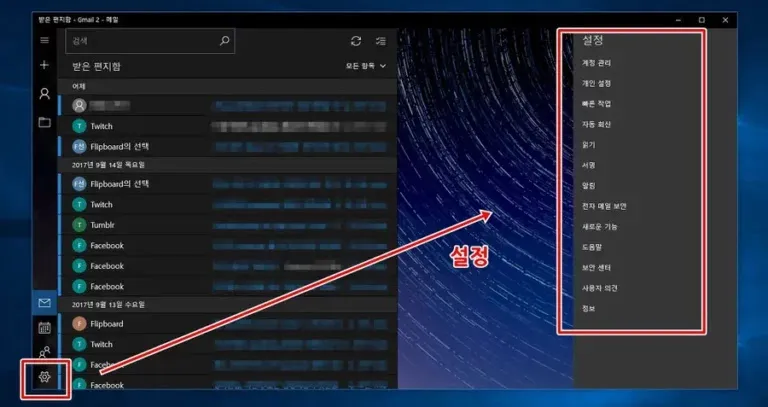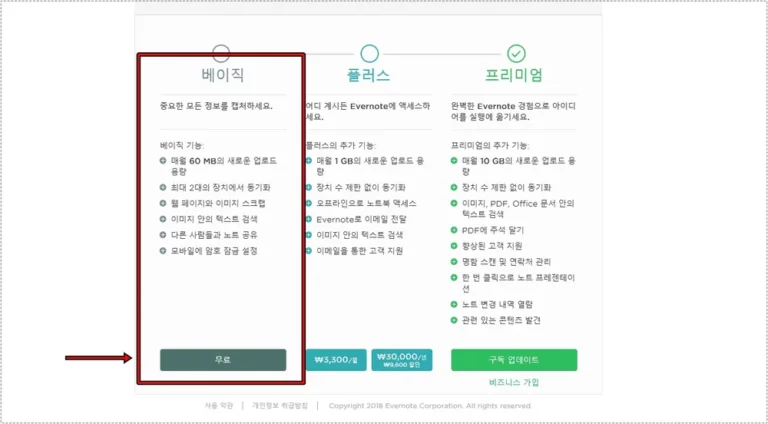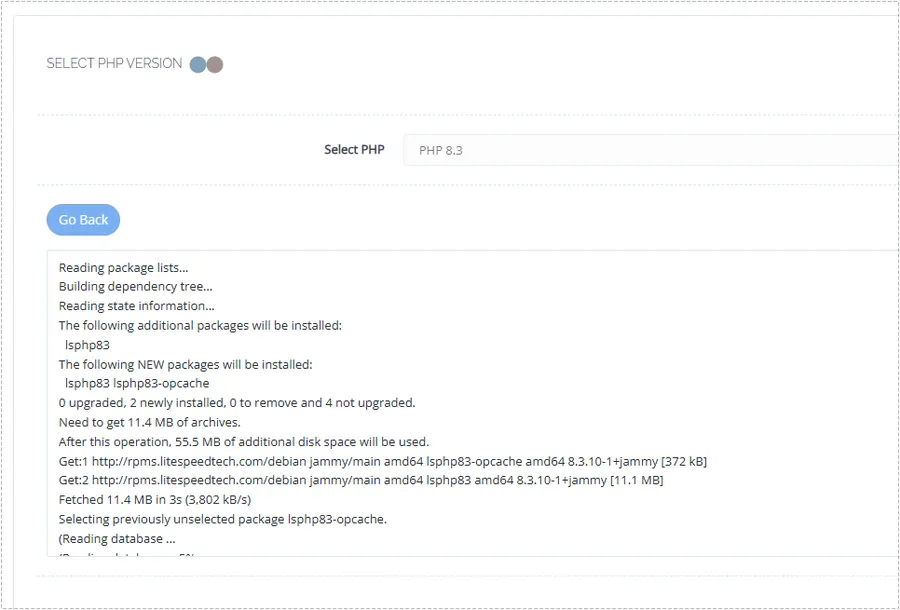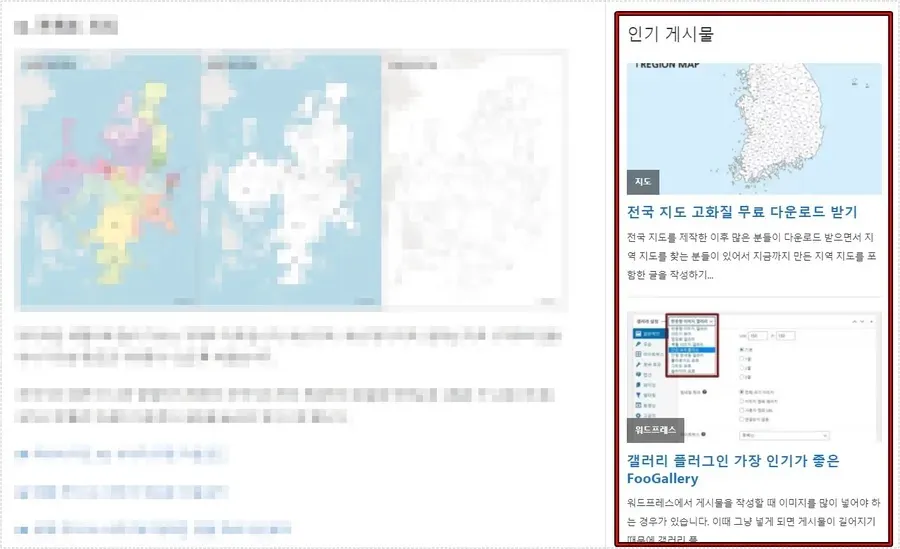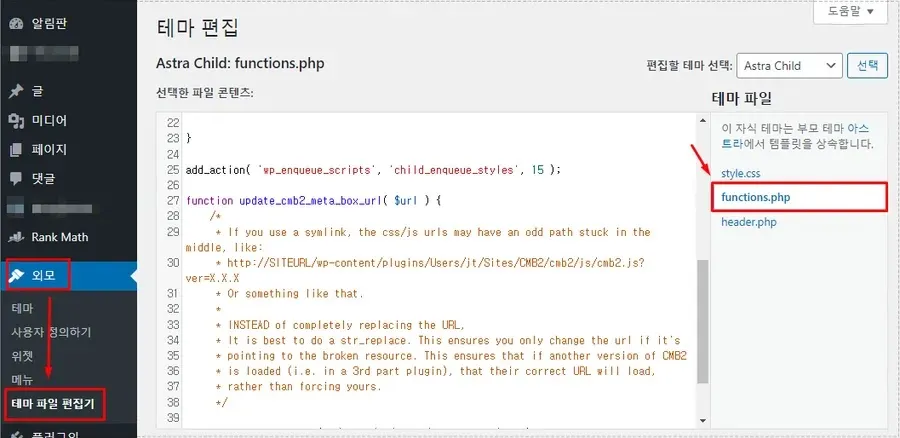컴퓨터를 사용하다보면 갑자기 느려지거나 마우스 포인트가 멈췄다가 움직이는 현상이 생길 때가 있습니다. 이럴 때는 다양한 원인이 있지만 CPU 온도가 높거나 하드웨어 접촉 불량인 경우가 많습니다.
마우스 포인트 같은 경우 소프트웨어 문제도 있지만 자주 발생한다면 하드웨어 접촉 불량으로 인한 문제일 수 있기 때문에 선을 잘 정리하고 먼지 제거하신 후에 다시 꽂아보시면 잘 될 수 있습니다.
컴퓨터가 전체적으로 느려졌을 때 재부팅을 해도 느리다면 윈도우 초기화를 생각하게 되는데 먼저 CPU 온도가 높은지 확인을 먼저 하는 것이 괜히 초기화해서 프로그램을 다시 설치하는 시간 낭비를 방지할 수 있습니다.
CPU 온도가 높은 이유는 소프트웨어에서 사용량이 많은 경우도 있지만 팬이 제대로 작동하지 않거나 서멀구리스가 모두 사라진 경우이기 때문에 온도를 먼저 확인하고 조치를 취하시면 됩니다.
CPU 온도는 윈도우에서는 확인하는 것이 어렵기 때문에 Hwmonitor 이라는 프로그램을 설치하게 되면 온도부터, 전압, 팬 속도 정보까지 알 수 있습니다.
목차
작업 관리자
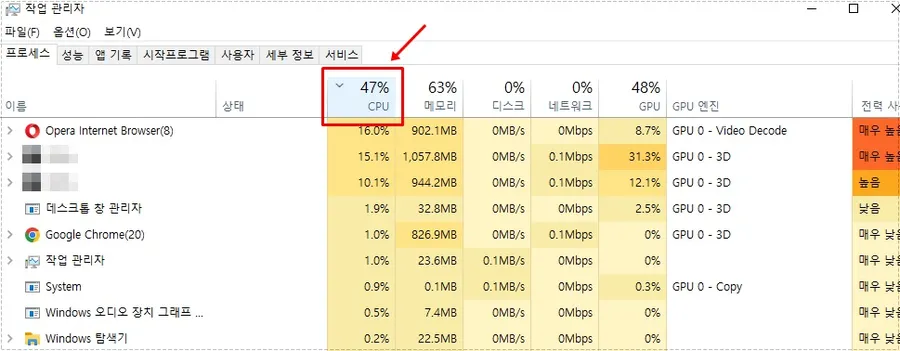
먼저 컴퓨터가 느려졌을 때 확인을 해야 하는 것은 Ctrl + Alt + Del 키를 눌러서 작업 관리자를 여는 것입니다. 그리고 위에 빨간색 박스로 표시한 CPU를 클릭해서 많은 사용량을 확인하신 후에 필요하지 않다면 프로그램을 삭제하는 것입니다.
GPU도 마찬가지로 많은 사용량을 보여주는 프로그램을 확인하시고 삭제를 하거나 최적화 방법을 찾으시는 것이 첫 번째라고 할 수 있습니다.
HWmonitor 프로그램
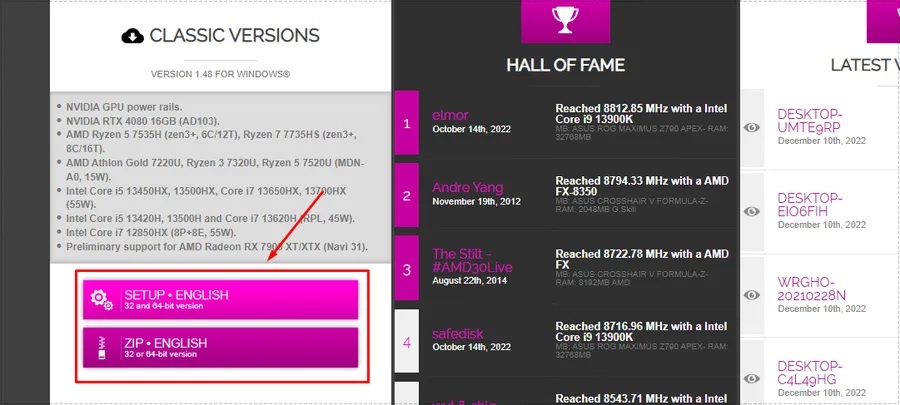
HWmonitor 공식 사이트로 들어가게 되면 중간에 위에 빨간색 박스로 표시한 버튼이 보이실 것입니다. SETUP는 설치 파일이며 ZIP 은 압축된 파일을 말하는 것으로 원하는 파일 형식을 선택하시면 됩니다.
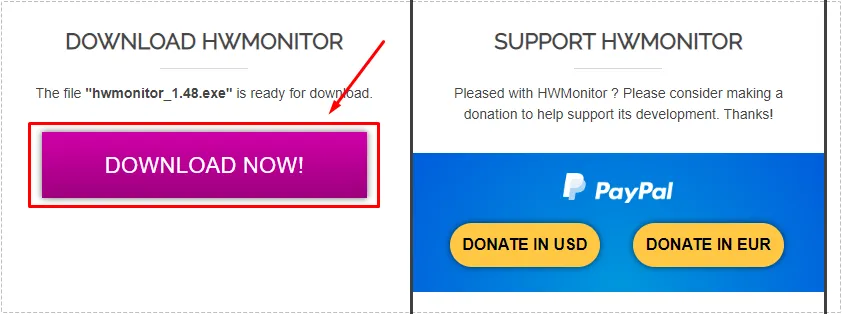
원하는 파일 형식을 선택하게 되면 다음 페이지로 넘어가게 되는데 여기서 DOWNLOAD NOW! 버튼을 누르게 되면 설치 파일을 내 컴퓨터에 저장할 수 있습니다.
설치 파일 다운로드가 완료되었다면 실행해서 프로그램 설치를 완료하시면 됩니다.
CPU 온도 확인
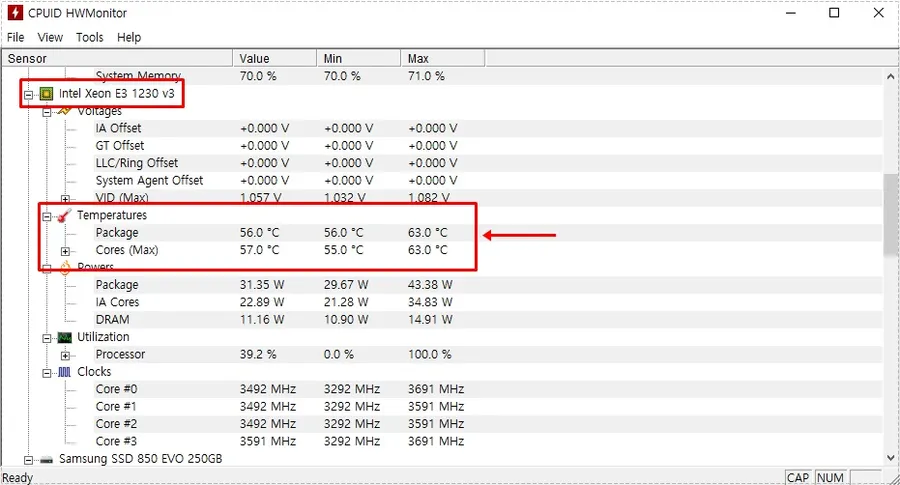
HWmonitor 프로그램을 실행하게 되면 사용되고 있는 하드웨어들의 목록이 나오게 되는데 여기서 CPU를 찾아서 펼치게 되면 Temperatures 부분에서 CPU의 온도를 확인하실 수 있을 것입니다.
CPU 온도는 60도 이하일 경우에는 아무 문제가 없으며 60 ~ 70도는 동작에는 문제가 없습니다. 하지만 80 이상일 경우에는 펜 쿨러와 서멀 구리스를 확인해보는 것이 좋습니다.
팬 속도 확인
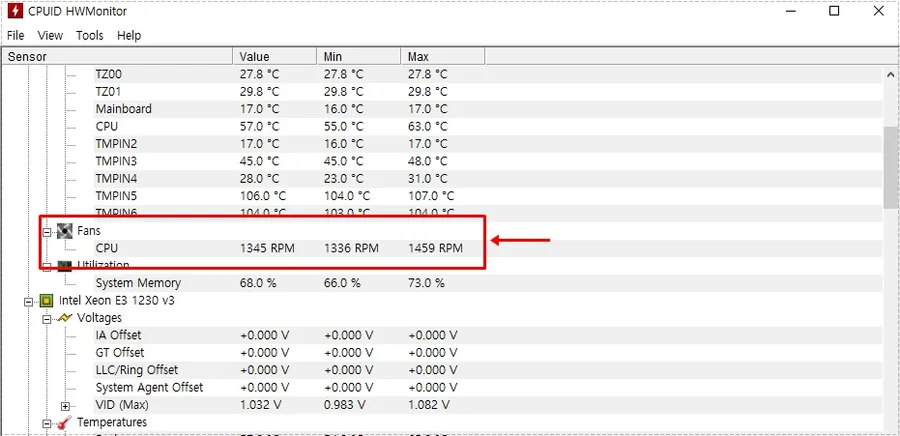
CPU 온도 뿐만 아니라 팬 속도도 확인할 수 있는데 1000RPM 이하 일 경우 소음은 적지만 온도가 높아질 수 있기 때문에 해당 부분을 확인하시고 너무 속도가 느리다면 팬 조절 프로그램을 설치해서 조절을 하시면 됩니다.
컴퓨터 느려졌을 때 초기화를 먼저 진행하시는 분들이 있는데 하드웨어 문제일 수 있기 때문에 하드웨어 접촉 불량 확인과 함께 CPU 온도를 체크해서 나중에 문제가 되지 않게 하는 것이 좋습니다.
▶ 컴퓨터 시스템 현황 실시간으로 볼 수 있는 프로그램